Cara Memasukkan Nomor Telepon serta Awalan 0 dan +62 di Excel
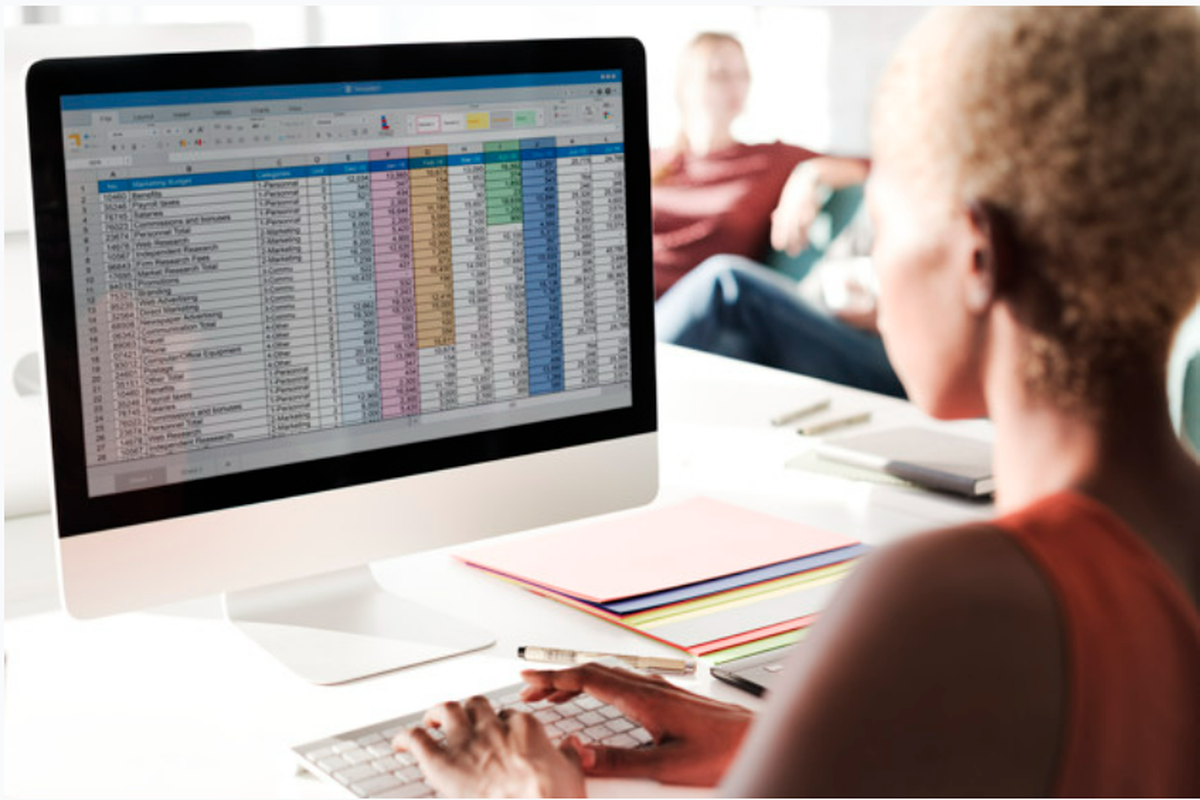
KOMPAS.com - Meski kerap menggunakan Microsoft Excel, terkadang banyak fungsi yang belum dipahami oleh semua pengguna. Salah satunya cara memasukkan nomor telepon di tabel Excel.
Anda pasti pernah mengalami angka 0 yang ada di awal nomor HP tidak muncul setelah memasukkannya di Excel. Misalnya, Anda ingin memasukkan nomor 087777555444 tapi yang muncul di Excel justru 87777555444.
Atau, persoalan juga muncul ketika menggunakan awalan kode negara “+62”. Misalnya, Anda ingin memasukkan nomor HP +6287777555444 di Excel, tapi yang muncul justru bilangan 6.28778E+12.
Apabila Anda sedang mengalami permasalahan saat mencoba menulis nomor telepon di dokumen Excel, tidak perlu khawatir.
Ada beberapa cara yang dapat dipilih untuk menulis nomor telepon/HP di Excel. Selengkapnya, simak penjelasan berikut ini.
Menulis nomor telepon di Excel dengan menggunakan tanda kutip satu (‘)
Anda dapat memasukkan nomor telepon ke Excel dengan cara mengetik tanda kutip satu (‘) sebelum menulis angkanya. Misalnya, ‘087777555444 atau ‘+6287777555444. Setelah itu, tekan tombol "Enter" dan nomor telepon akan muncul dengan sesuai.
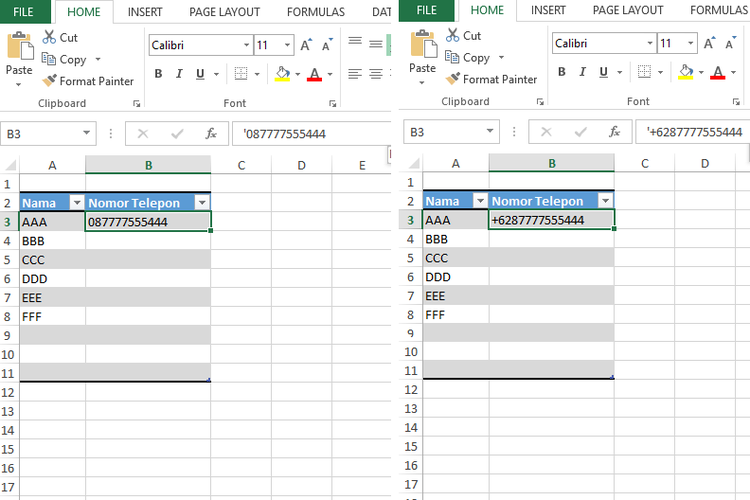 /Zulfikar Ilustrasi cara masukan nomor telepon di Excel
/Zulfikar Ilustrasi cara masukan nomor telepon di ExcelCara memasukkan nomor telepon di Excel dengan menggunakan Format Text
Anda dapat memasukkan nomor telepon ke Excel dengan menggunakan format Text. Pertama, pilih semua cell yang ingin Anda input nomor telepon.
Sebelum memasukkan nomor telepon/HP ke cell Excel, ubah Format Number ke Text terlebih dahulu. Caranya klik menu Home kemudian ubah opsi Number menjadi Text.
Kemudian masukkan nomor telepon yang Anda inginkan, format penulisan nomor telepon pun akan ditampilkan tanpa terpotong.
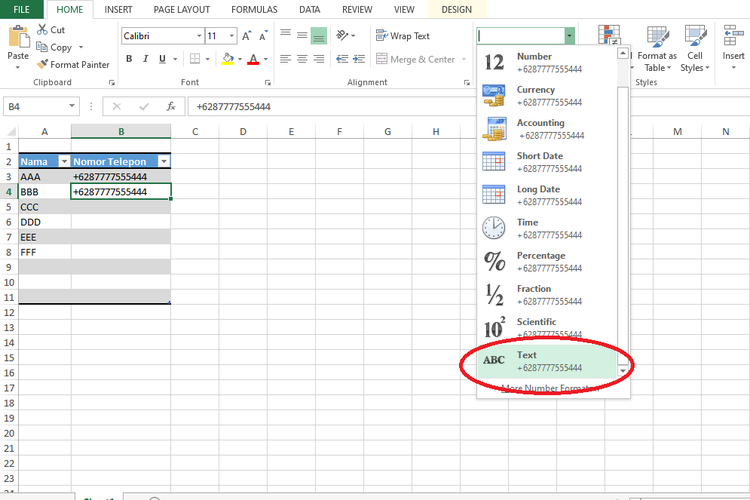 /Zulfikar Ilustrasi cara masukan nomor telepon di Excel
/Zulfikar Ilustrasi cara masukan nomor telepon di ExcelCara menulis awalan 0 dan +62 nomor HP di Excel secara otomatis
Selain dua cara di atas, Anda juga dapat memasukkan awalan nomor telepon (angka 0 atau +62) secara otomatis. Jadi, Anda cukup memasukkan digit angka selanjutnya dari nomor telepon tanpa mengetik 0 atau +62 terlebih dahulu.
Caranya, pertama pilih cell Excel yang ingin dimasukkan nomor telepon. Kemudian, klik menu Home lalu pilih klik Format Number. Setelah itu, pilih More Number Format.
Dalam Tab Number, Anda akan disajikan beberapa pilihan kategori, lalu klik Custom. Kemudian, masukkan awalan nomor telepon dengan kode "+62"# atau "0"#. Lalu, klik Ok untuk menerapkan format tersebut.
Setelah Format Number diatur untuk cell yang telah dipilih, Anda tinggal masukkan nomor telepon tanpa menggunakan awalan. Misal, Anda tinggal masukan nomor 87777555444 ke cell lalu tekan Enter dan otomatis akan menjadi 087777555444 atau +6287777555444.
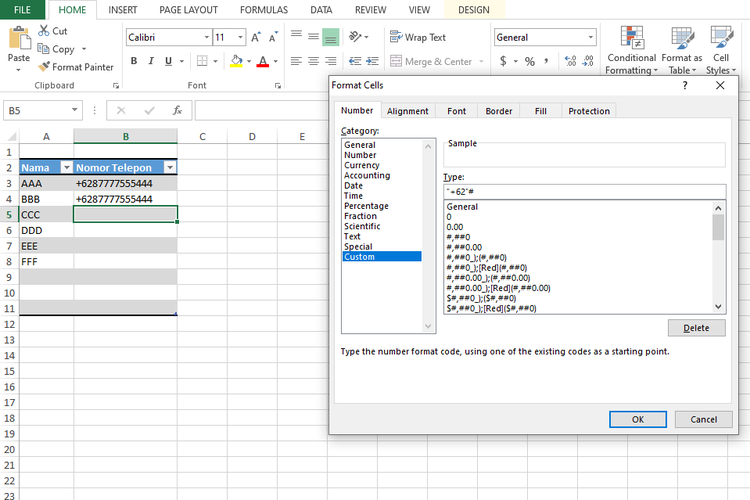 /Zulfikar Ilustrasi cara masukan nomor telepon di Excel
/Zulfikar Ilustrasi cara masukan nomor telepon di ExcelDemikian cara memasukkan atau menulis nomor HP/telepon di Microsoft Excel. Anda bisa memilih cara-cara yang telah disajikan di atas, selama mencoba.
Baca juga: Daftar Rumus Microsoft Excel yang Sering Dipakai
Terkini Lainnya
- Arti Logo XLSmart, Operator Seluler Hasil Merger XL-Smartfren
- XLSmart Resmi Beroperasi, Janjikan Peningkatan Layanan
- iPhone 6s Kini Masuk Kategori HP Lawas
- Cara Cek Tilang ETLE via Online
- Video Lama Ungkap Alasan Bos Apple Pilih Rakit iPhone di China
- 10 HP Terlaris di Indonesia
- 50 Ucapan Jumat Agung 2025 Penuh Kasih dan Harapan buat Dibagikan ke Medsos
- Mobile Legends Kolaborasi dengan Naruto, Ada Skin Sasuke, Kurama, dll
- 2 Cara Reset Explore Instagram biar Lebih Sesuai Minat
- Arti Kata “Stecu”, Bahasa Gaul yang Lagi Viral di TikTok
- Alamat URL Google Search di Semua Negara Akan Disamakan
- 40 Link Download Twibbon Jumat Agung 2025 buat Peringati Kematian Yesus Kristus
- Bill Gates Pamer Kode Pertama Microsoft, Ada 150 Halaman
- Google Resmi Naikkan Standar, HP Android Storage 16 GB Gigit Jari
- Daftar HP yang Mendukung eSIM Indosat
- Hasil PMGC 2021, 2 Tim Indonesia Melaju ke Babak League Finals
- Cara Transfer Pulsa Indosat dan Syaratnya
- Tiga Cara Screenshot (SS) di Laptop Windows 10
- Benarkah STB TV Digital Bisa Didapat Gratis dari Aplikasi Cek Bansos?
- Kode Redeem Free Fire Hari Ini, Ada 2 Skin Gratis